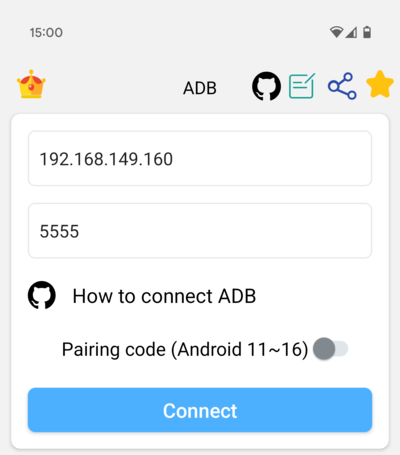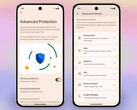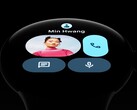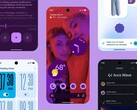CheckMag | Program uruchamiający Google TV jest pełen reklam, ale ten zamiennik jest czystą, piękną i wolną od reklam alternatywą

Program uruchamiający Google TV (wcześniej znany jako program uruchamiający Android TV), po raz pierwszy zaczął wprowadzać reklamy już w 2019 roku. Od tego czasu reklamy stały się coraz bardziej inwazyjne, a Google zdecydowało, że powinny teraz zająć pierwsze miejsce na górze naszych ekranów, promując konkurencyjne usługi przesyłania strumieniowego, takie jak Disney+, Apple TV i Prime Video. Chociaż możemy subskrybować przynajmniej niektóre z tych usług, nie chcę, aby wciskano mi je do gardła za każdym razem, gdy włączam telewizor premium lub Nvidia Shield(dostępny na Amazon). Co gorsza, jeśli skorzystają Państwo z blokera reklam, aby spróbować je usunąć, to skończą Państwo na ciągłym wpatrywaniu się w reklamy, które pojawiły się, gdy ostatnio zezwolono na połączenie. Za każdym razem, gdy włączam telewizor, odkąd pamiętam, witają mnie kufle Zaca Efrona i Russella Crowe'a w miernym "Greatest Beer Run Ever", który ukazał się w 2022 roku.
Zmiana programu uruchamiającego jest tak prosta, jak przejście do Sklepu Google Play i wyszukanie go. Istnieje wiele opcji, jednak jedną z najlepszych jest Projectivy Launcherktóry ma wystarczająco dużo możliwości dostosowywania, aby móc usunąć prawie wszystko, czego nie chcesz, pozostawiając czysty rząd tylko potrzebnych aplikacji. Dostępne są różne opcje tapet, a co najważniejsze, nie ma reklam. Płatna wersja jest nieco droższa i kosztuje 7,50 USD, ale darmowa wersja oferuje wystarczającą funkcjonalność, jeśli chcą Państwo po prostu pozbyć się reklam ze standardowego programu uruchamiającego.
Głównym problemem jest to, że naciśnięcie przycisku Home zawsze spowoduje powrót do standardowego programu uruchamiającego, a nawet jeśli ponownie zmapujesz przycisk Home na Projectivy, naciśnięcie przycisku Wstecz nadal spowoduje powrót do rozdętego, pełnego reklam odpowiednika Google. Na szczęście dzięki kilku poprawkom można stosunkowo łatwo całkowicie wyłączyć program uruchamiający Google TV.
Proszę pobrać "Narzędzia platformy" lub ADB (Android) i włączyć opcje programisty
Aby to zrobić, będziemy musieli wydać kilka poleceń ADB. Proszę zacząć od pobrania Android SDK Platform Tools i upewnić się, że komputer jest podłączony do tej samej sieci co Google TV. To samo można również osiągnąć z telefonu lub tabletu Android (również podłączonego do tej samej sieci) za pomocą aplikacji ADB-Shell app. Technicznie rzecz biorąc, nic nie stoi na przeszkodzie, aby używać tej aplikacji na samym Google TV, ale wpisywanie poleceń ADB za pomocą pilota będzie królewskim bólem.
Po wybraniu oprogramowania ADB, w Google TV należy przejść do Ustawienia --> Preferencje urządzenia --> Informacje i kliknąć pole "Kompilacja" 7 razy. Spowoduje to włączenie opcji programistycznych.
Po wyjściu z tego menu proszę przewinąć do dołu i wybrać "Opcje programisty".
Następnie należy włączyć "Debugowanie sieci" i zanotować adres IP i port Google TV. Domyślny port to 5555. Niektóre telewizory Google TV z systemem Android 11 lub nowszym mogą wymagać utworzenia kodu parowania https://github.com/jarhot1992/Remote-ADB/blob/main/md/connectADB11_13.md. Jednak Nvidia Shield działająca pod adresem Android 11 nie wymaga tego.
Jeśli Państwa Google TV wymaga kodu parowania, na komputerze, w wierszu poleceń, proszę wpisać "adb pair" z adresem IP Państwa Google TV, a następnie numerem portu. Powinno to wyglądać następująco:
adb pair [adres IP Państwa telewizora]:[port]
Następnie zostanie wyświetlony monit o wprowadzenie kodu parowania.
Następnie powinni Państwo być w stanie połączyć się ze swoim Google TV, wpisując:
adb connect [adres IP Państwa telewizora]:[port]
Lub, jeśli korzystają Państwo z aplikacji ADB na urządzeniu Android, mogą Państwo po prostu wpisać adres IP i numer portu w polu, które poprosi o kod parowania (jeśli jest wymagany) przy pierwszym połączeniu.
Przy pierwszej próbie telewizor poprosi o "Zezwól na debugowanie sieciowe", które należy zaakceptować.
Jeśli korzystają Państwo z SDK Platform Tools na komputerze PC, należy teraz wpisać "ADB Shell", a następnie wydać następujące polecenie. Jeśli korzystają Państwo z aplikacji ADB, mogą Państwo wydać to samo polecenie.
adb shell pm disable-user --user 0 com.google.android.tvlauncher
Spowoduje to natychmiastowe wyłączenie standardowego programu uruchamiającego i zakładając, że zainstalowali już Państwo nowy program uruchamiający, zarówno przyciski "Strona główna", jak i "Wstecz" przeniosą Państwa do wybranego programu uruchamiającego.
Jeśli coś się zepsuło, proszę wydać polecenie:
adb shell pm enable com.google.android.tvlauncher
spowoduje powrót do standardowego programu uruchamiającego.
Projectivy jest znacznie lżejszy pod względem zasobów niż standardowy program uruchamiający Google TV i powinien zapewnić szybkie działanie, a także być piękny w swojej prostocie. Jeśli przejdą Państwo do Ustawień programu uruchamiającego Projectivy --> Wygląd --> Kategorie / Kanały, można dostosować pionowe odstępy, aby zepchnąć wszystkie ustawienia z dolnej części ekranu, pozostawiając czystą linię aplikacji i piękną tapetę pobraną z Reddit najlepsza fotografia krajobrazowa. Przytrzymanie przycisku Home na aplikacji pozwoli na tasowanie kolejności, zapewniając najszybszy dostęp do najczęściej używanych aplikacji.
W Projectivy jest o wiele więcej do odkrycia niż opisałem tutaj, ale fakt, że nie muszę już wpatrywać się w uśmiechnięty kubek Zaca Efrona za każdym razem, gdy włączam telewizor, jest więcej niż wystarczający.